
CAD软件 占存:184 MB 时间:2021-03-26
软件介绍: UG11.0是一款专业高效的三维设计辅助工具,UG NX11.0官方版功能强悍,可以帮助用户轻松进行三维...
最近有很多朋友表示不知道在电脑上怎么安装UG11.0这款软件?下面小编就为大家讲解一下UG11.0的安装教程,还不会的朋友可以来学习一下哦,相信可以帮助到大家。
首先,在华军软件园下载UG11.0软件包,解压,再根据图示路径提示找到splm8.lic文档使用记事本打开。
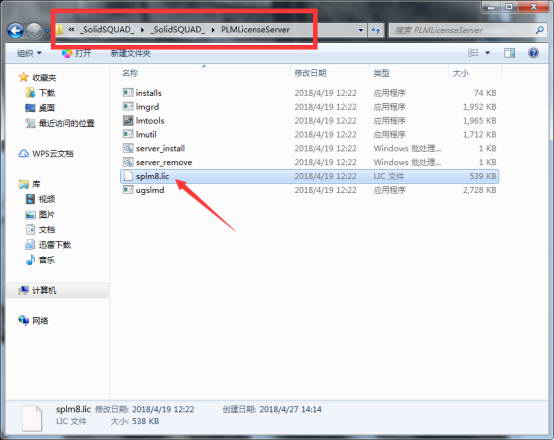
鼠标右击计算机属性、更改设置,辅助计算机名。
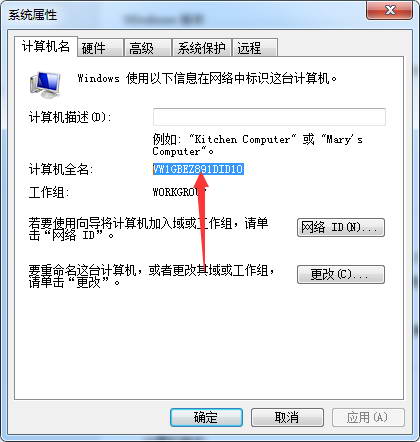
如上图将计算机名直接覆盖上去然后再保存文档即可。

根据上图路径提示找到launch程序双击运行。
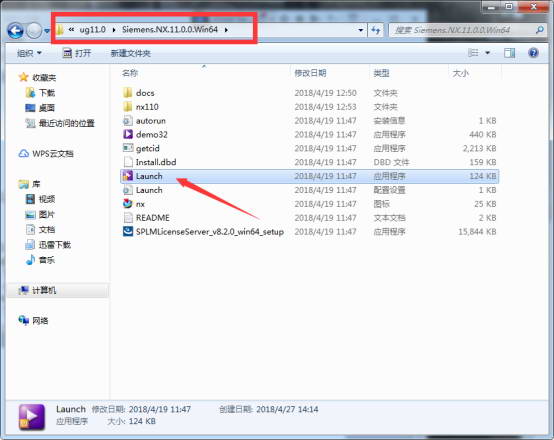
点击第二个安装许可文件。
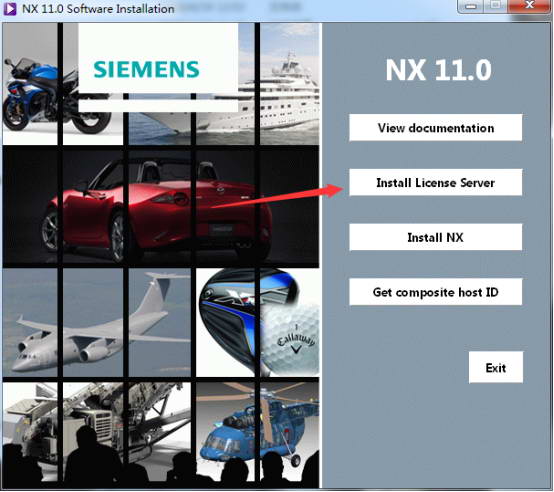
这里默认为简体中文,所以我们直接点击确定即可。
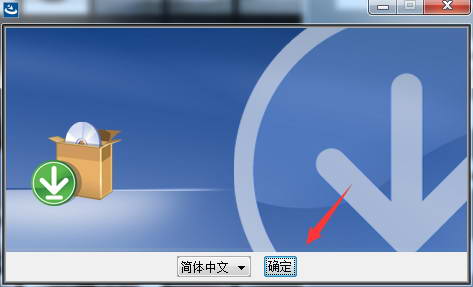
这里我们直接点击下一步即可。
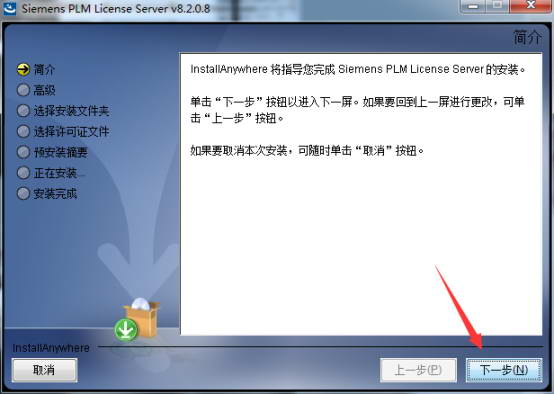
选中安装位置,这里默认位置在C盘,小编建议改到D盘来安装。
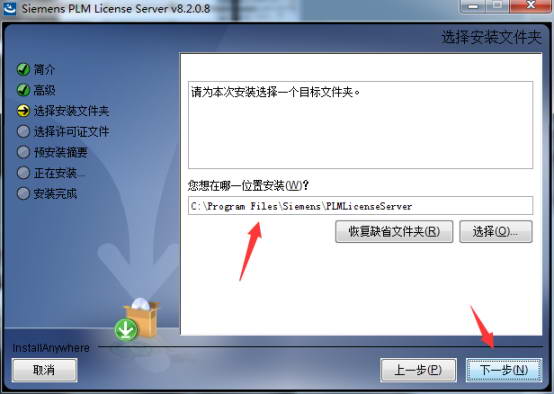
点击安装即可。
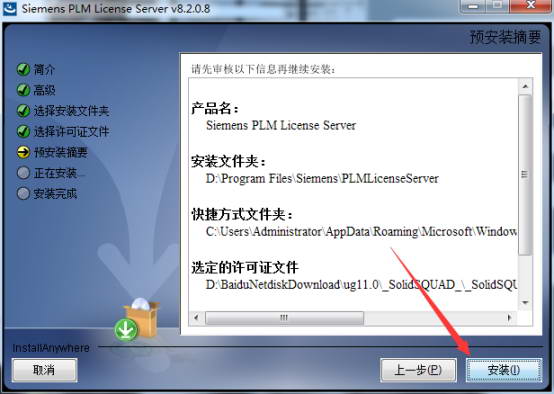
点击完成。
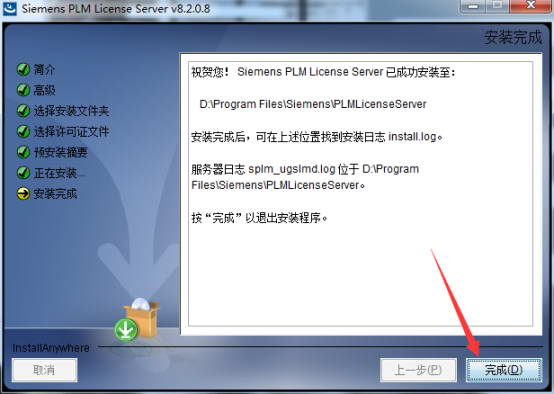
点击第三个安装主文件。
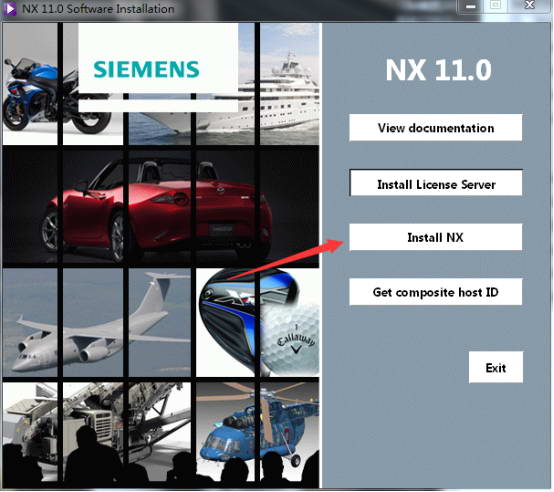
系统默认为中文简体,我们直接点击确定即可。
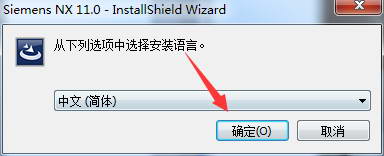
直接点击下一步。
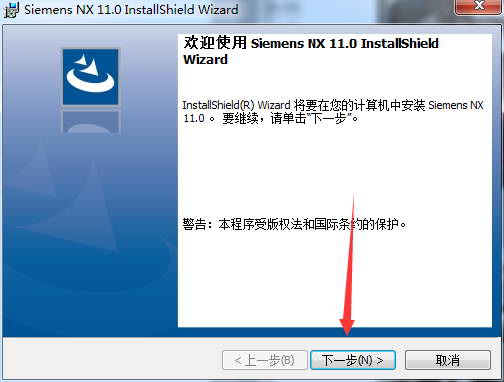
这里系统默认为完整安装,所以我们不用选择直接点击下一步。
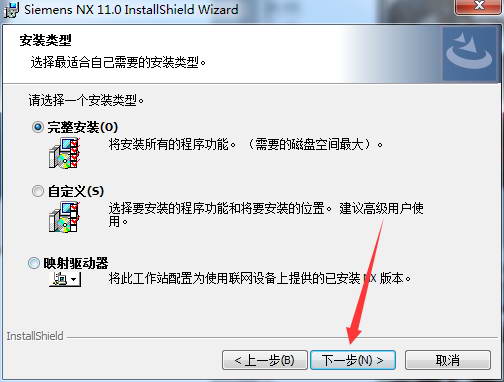
默认位置是C盘,我们点击更改把它改到D盘安装。
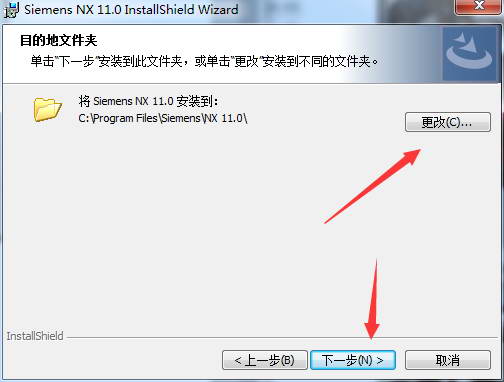
这里系统会自动获取你的计算机名,大家打开电脑属性对照一下是否一致。一定要区分大小写。点击下一步。
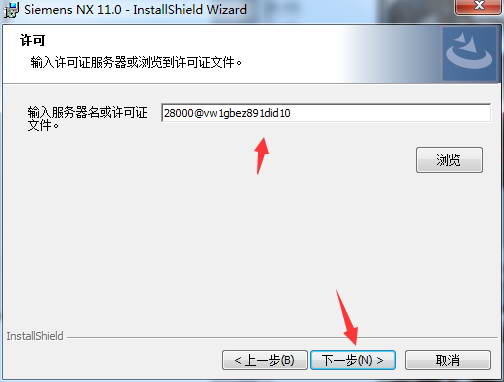
选择简体中文,点击下一步。
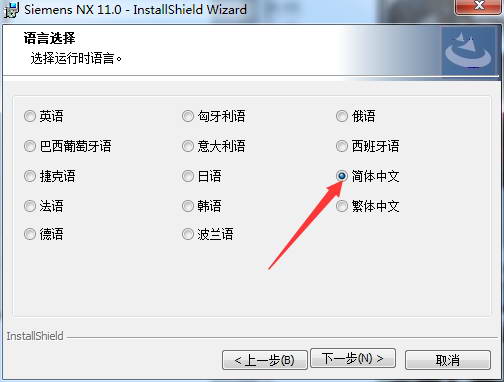
点击安装,请耐心等待。
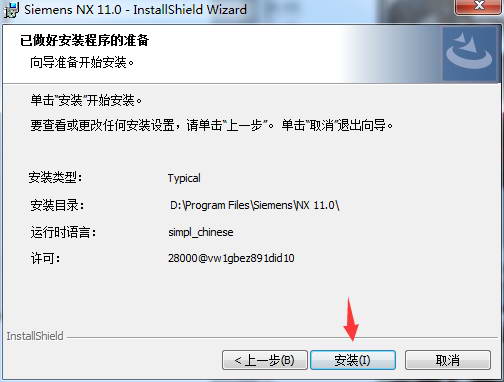
安装完成,点击完成。
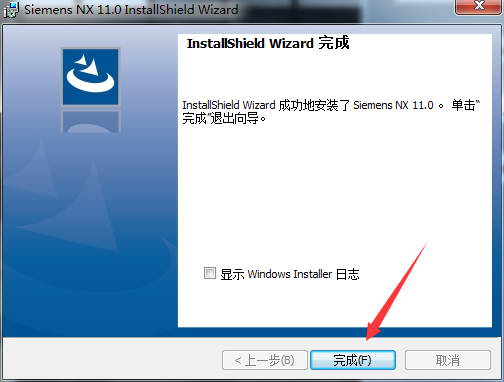
以上就是小编分享的UG11.0的安装教程,有需要的朋友可以来看看哦。